在繁忙的工作中,并排排列窗口有助于提升效率。如何设置 win10 并排窗口?"php小编柚子"为您带来详细指南。您无需再手动调整窗口大小,只需简单设置即可轻松实现并排排列,提升您的工作效率。
win10并排窗口设置方法
1、首先我们打开多个Windows窗口,可以任务栏上看到,打开其中一个窗口,点击窗口上面空白处,按住鼠标不动拖动。

2、先往侧面拖动到边上出现预见窗口大小,然后放手。
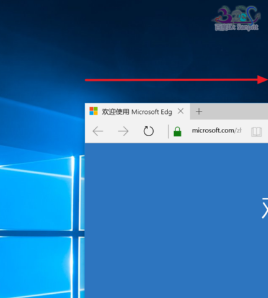
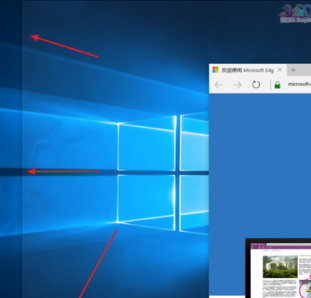
3、可以看到Windows10智能地将所有打开的窗口进行了分屏。
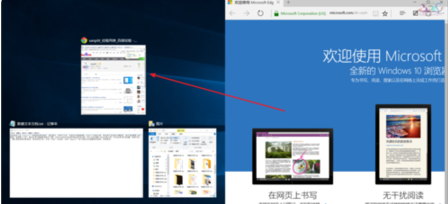
4、点击其中的一个出现2屏。
5、我们可以选择其中一个,这对于多窗口切换操作时非常方便,将每个窗口向四角处拖动,直接出现预见效果框再放手就可以了。

以上就是win10并排窗口怎么设置 win10并排窗口设置方法的详细内容,更多请关注php中文网其它相关文章!

Windows激活工具是正版认证的激活工具,永久激活,一键解决windows许可证即将过期。可激活win7系统、win8.1系统、win10系统、win11系统。下载后先看完视频激活教程,再进行操作,100%激活成功。

Copyright 2014-2025 https://www.php.cn/ All Rights Reserved | php.cn | 湘ICP备2023035733号